电脑显示器如何调整分辨率 如何调整电脑屏幕分辨率
更新时间:2025-04-13 11:43:45作者:xiaoliu
电脑显示器的分辨率调整是非常重要的,它直接影响到我们在屏幕上看到的图像质量和清晰度,在使用电脑时,如果分辨率设置不当,可能会导致文字模糊、图像失真等问题,影响我们的使用体验。如何正确调整电脑屏幕分辨率呢?接下来我们将介绍一些简单的方法来帮助您正确调整电脑显示器的分辨率。
步骤如下:
1.在电脑桌面空白处点击鼠标右键,弹出一个菜单栏。点击菜单栏中的“屏幕分辨率”。

2.接着选择“分辨率”,查看分辨率的高低。
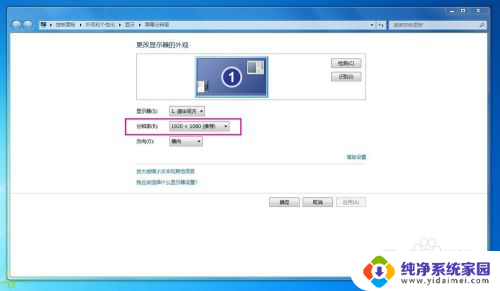
3.找到适合电脑最佳的分辨率,双击选择。
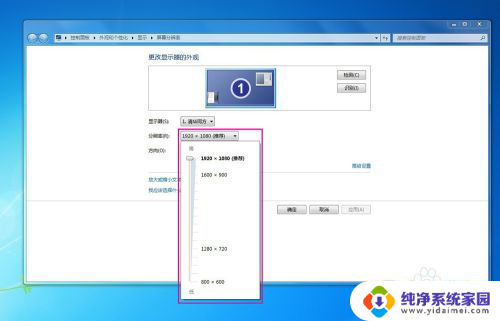
4.点击“应用”,再选择“保留更改”就能设置好电脑屏幕分辨率了。
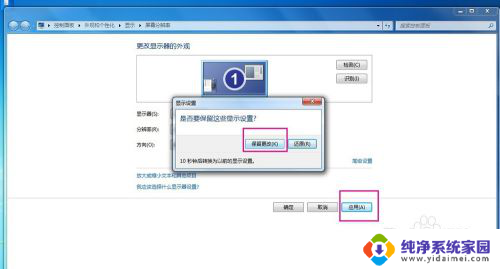
以上就是电脑显示器如何调整分辨率的全部内容,有遇到相同问题的用户可参考本文中介绍的步骤来进行修复,希望能够对大家有所帮助。
电脑显示器如何调整分辨率 如何调整电脑屏幕分辨率相关教程
- 电脑显示器大小分辨率 电脑屏幕分辨率如何调整
- 屏幕显示分辨率怎么调 如何调整电脑屏幕分辨率
- 屏幕的分辨率怎么调 如何调整电脑屏幕分辨率
- 苹果笔记本怎么调分辨率 苹果电脑如何调整屏幕分辨率
- 电脑怎么设置分辨率 如何调整电脑屏幕分辨率
- 电脑桌面显示分辨率怎么调 如何修改电脑屏幕分辨率
- 桌面分辨率怎么调整 电脑屏幕分辨率调节方法
- 17寸电脑显示器分辨率多少最合适 如何调整电脑屏幕分辨率
- 怎么调电脑分辨率显示全屏 分辨率调整后桌面显示不全如何使其全屏显示
- 电脑屏幕调分辨率 如何判断电脑屏幕分辨率是否合适
- 笔记本开机按f1才能开机 电脑每次启动都要按F1怎么解决
- 电脑打印机怎么设置默认打印机 怎么在电脑上设置默认打印机
- windows取消pin登录 如何关闭Windows 10开机PIN码
- 刚刚删除的应用怎么恢复 安卓手机卸载应用后怎么恢复
- word用户名怎么改 Word用户名怎么改
- 电脑宽带错误651是怎么回事 宽带连接出现651错误怎么办